Frage
Problem: Wie behebt man den Sicherheitsfehler „Dieser Herausgeber wurde daran gehindert, Software auf Ihrem Computer auszuführen“ unter Windows?
Lange Rede, kurzer Sinn, vor ein paar Monaten habe ich Windows 7 auf Windows 10 aktualisiert. Ich hatte viele Leistungsprobleme mit diesem Betriebssystem und dachte darüber nach, zu Win 7 zurückzukehren. Trotzdem lief nach der Behebung des letzten Problems lange Zeit alles glatt. Als ich gestern versucht habe, die Setup-Datei für Chrome auszuführen, habe ich eine Fehlermeldung erhalten, die lautet: „Dieser Herausgeber wurde daran gehindert, Software auf Ihrem Computer auszuführen.“ Die einzige Möglichkeit ist zu klicken "OK". Ich habe versucht, Windows im abgesicherten Modus zu starten und die Setup-Datei erneut auszuführen, aber die gleiche Meldung ist aufgetreten. Sich frustriert fühlen. Kannst du bitte helfen?
Gelöste Antwort
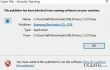
Viele Leute sind auf eine Sicherheitswarnung gestoßen, wenn sie versucht haben, eine Datei, Anwendung zu öffnen oder eine Software zu installieren. Die Nachricht lautet: „Dieser Herausgeber wurde daran gehindert, Software auf Ihrem Computer auszuführen“. Der Popup-Fehler gibt ein "OK" Option oder „Wie entsperre ich diese Option“ Link ganz unten. Leider hilft aber weder OK noch der Link zum Webbrowser wirklich zur Lösung des Problems.
„Dieser Herausgeber wurde daran gehindert, Software auf Ihrem Computer auszuführen“ tritt nicht auf Mac OS auf, kann aber auf allen Windows OS-Versionen erscheinen, einschließlich Windows 10, 8, 8.1 und älter. Laut Windows-Enthusiasten kann dieser Fehler aus mehreren Gründen auftreten. Falls Sie versuchen, eine Setup-Datei einer bestimmten Software auszuführen, sollten Sie besser überprüfen, ob Sie diese Software noch nicht installiert haben. Wenn dies nicht der Fall ist, hängt der Kern möglicherweise mit der Organisation des Systemadministrators zusammen, der diesen bestimmten Herausgeber blockiert. Glücklicherweise, „Dieser Herausgeber wurde daran gehindert, Software auf Ihrem Computer auszuführen“ Sicherheitsfehler lässt sich ganz einfach beheben. Im Folgenden sind die Korrekturen aufgeführt:
Abhilfe 1. Führen Sie eine Eingabeaufforderung mit erhöhten Rechten aus
Um ein beschädigtes System zu reparieren, müssen Sie die lizenzierte Version von. erwerben Reimage Reimage.
- Klicken Sie mit der rechten Maustaste auf die Datei oder Anwendung, die Sie nicht ausführen können, und wählen Sie Eigenschaften.
- Suchen und kopieren Sie das Ziel.
- Klicken Sie danach auf Win-Schlüssel oder Start, tippe cmd, und drücke Eingeben.
- Wenn eine Eingabeaufforderungsoption angezeigt wird, klicken Sie mit der rechten Maustaste darauf und wählen Sie Als Administrator ausführen.
- Fügen Sie das soeben kopierte Ziel ein und drücken Sie Eingeben.
- Das Programm sollte ohne öffnen „Dieser Herausgeber wurde daran gehindert, Software auf Ihrem Computer auszuführen“ Pop-up.
Abhilfe 2. Option für nicht vertrauenswürdige Herausgeber deaktivieren
Um ein beschädigtes System zu reparieren, müssen Sie die lizenzierte Version von. erwerben Reimage Reimage.
- Klicken Sie mit der rechten Maustaste auf Win-Schlüssel und wählen Sie Schalttafel.
- Wählen Netzwerk und Internet und navigiere zu Internet Optionen.
- Danach öffnen Inhalt und wähle Zertifikate.
- Scrollen Sie im rechten Bereich nach unten und wählen Sie Nicht vertrauenswürdige Herausgeber.
- Markieren Sie den Herausgeber der Software, die Sie ausführen möchten, und wählen Sie aus Entfernen.
Abhilfe 3. PC-Optimierungstool ausführen
Um ein beschädigtes System zu reparieren, müssen Sie die lizenzierte Version von. erwerben Reimage Reimage.
Im Falle „Dieser Herausgeber wurde daran gehindert, Software auf Ihrem Computer auszuführen“ Fehler aufgrund einer Systemfehlfunktion angezeigt wird, können Sie auch versuchen, einen Systemscan mit auszuführen ReimageMac-Waschmaschine X9. Dies ist eine schnelle und einfache Lösung, die dazu beitragen kann, den Fehler „Dieser Herausgeber wurde daran gehindert, Software auf Ihrem Computer auszuführen“ zu beheben und ähnliche Probleme in Zukunft zu vermeiden.
Repariere deine Fehler automatisch
Das Team von ugetfix.com versucht sein Bestes zu tun, um den Benutzern zu helfen, die besten Lösungen zur Beseitigung ihrer Fehler zu finden. Wenn Sie sich nicht mit manuellen Reparaturtechniken abmühen möchten, verwenden Sie bitte die automatische Software. Alle empfohlenen Produkte wurden von unseren Fachleuten getestet und freigegeben. Tools, mit denen Sie Ihren Fehler beheben können, sind unten aufgeführt:
Angebot
mach es jetzt!
Fix herunterladenGlück
Garantie
mach es jetzt!
Fix herunterladenGlück
Garantie
Wenn Sie Ihren Fehler mit Reimage nicht beheben konnten, wenden Sie sich an unser Support-Team. Bitte teilen Sie uns alle Details mit, die wir Ihrer Meinung nach über Ihr Problem wissen sollten.
Dieser patentierte Reparaturprozess verwendet eine Datenbank mit 25 Millionen Komponenten, die jede beschädigte oder fehlende Datei auf dem Computer des Benutzers ersetzen können.
Um ein beschädigtes System zu reparieren, müssen Sie die lizenzierte Version von. erwerben Reimage Tool zum Entfernen von Malware.

Verhindern Sie, dass Websites, ISP und andere Parteien Sie verfolgen
Um völlig anonym zu bleiben und den ISP und die Regierung vor Spionage auf dich solltest du anstellen Privater Internetzugang VPN. Es ermöglicht Ihnen, sich völlig anonym mit dem Internet zu verbinden, indem Sie alle Informationen verschlüsseln, Tracker, Werbung sowie schädliche Inhalte verhindern. Am wichtigsten ist, dass Sie die illegalen Überwachungsaktivitäten stoppen, die die NSA und andere Regierungsinstitutionen hinter Ihrem Rücken durchführen.
Stellen Sie Ihre verlorenen Dateien schnell wieder her
Während der Nutzung des Computers können jederzeit unvorhergesehene Umstände eintreten: Er kann sich aufgrund eines Stromausfalls abschalten, u. a Blue Screen of Death (BSoD) kann auftreten, oder zufällige Windows-Updates können den Computer beschädigen, wenn Sie einige Zeit weg waren Protokoll. Dadurch können Ihre Schularbeiten, wichtige Dokumente und andere Daten verloren gehen. Zu genesen verlorene Dateien können Sie verwenden Datenwiederherstellung Pro – es durchsucht Kopien von Dateien, die noch auf Ihrer Festplatte verfügbar sind, und ruft sie schnell ab.